Afhankelijk van de aard van je evenement moet je deelnemers misschien toegang geven tot exclusieve inhoud op je website. De ingebouwde WordPress wachtwoordbeveiliging Met deze functie is het vrij eenvoudig om de toegang tot berichten en pagina's te beperken met behulp van wachtwoorden. Als deze optie is ingeschakeld, wordt de inhoud van de pagina vervangen door een tekstveld met een wachtwoord. Het juiste wachtwoord moet worden ingevoerd om de inhoud van de pagina te openen.
Voorbeeldpagina: https://demo.fooevents.com/password-protected-page/
Wachtwoord: Foo3evenementen
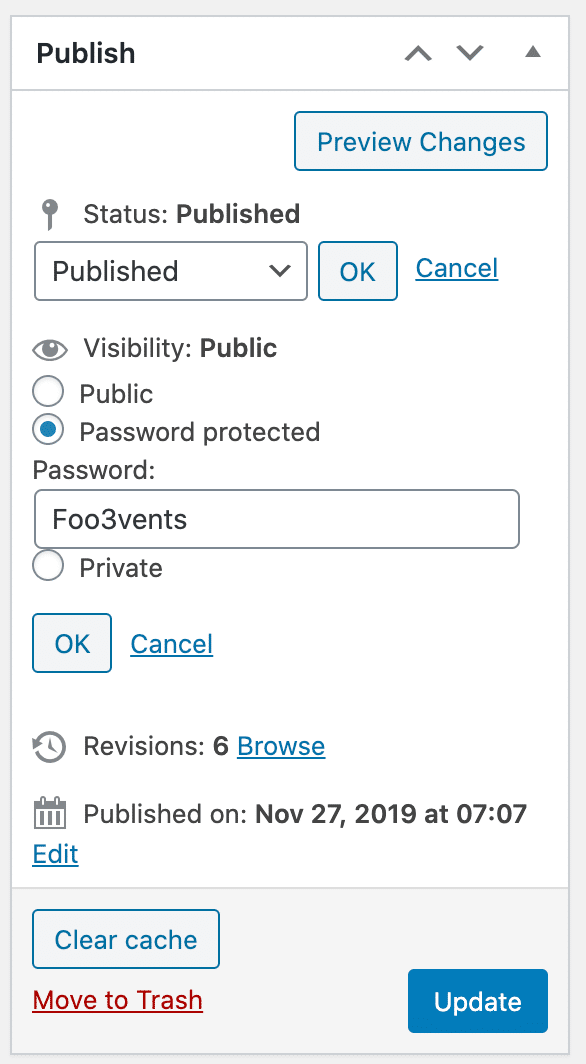
- Selecteer tijdens het bewerken van een pagina of bericht de optie Bewerk link naast Zichtbaarheid in de Publiceer zijbalk
- Selecteer de Wachtwoord beveiligd keuzerondje
- Voer een wachtwoord en klik op de OK knop
- Update de post of pagina
WordPress slaat het wachtwoord op in een browsercookie, zodat je deelnemers hun wachtwoord niet opnieuw hoeven in te voeren als ze dezelfde pagina of post meerdere keren bezoeken.
Als je hetzelfde wachtwoord gebruikt voor meerdere pagina's of berichten, hoeft de gebruiker het wachtwoord niet opnieuw in te voeren voor elke afzonderlijke pagina. WordPress houdt maar één wachtwoord per sessie bij, dus als een deelnemer twee berichten of pagina's bezoekt die verschillende wachtwoorden gebruiken, dan moet hij/zij het wachtwoord voor het bericht met een ander wachtwoord opnieuw invoeren.
Voeg het wachtwoord toe aan je ticket e-mails #
Je kunt het wachtwoord delen met de deelnemers van je evenement door het wachtwoord en de bijbehorende instructies in het ticket op te nemen. De Inhoud e-mail ticket veld wordt niet openbaar weergegeven op je website en is ideaal om informatie zoals deze te delen.

Dit zijn de stappen om inhoud toe te voegen aan de Inhoud e-mail ticket:
- Inloggen op uw WordPress beheerdersgebied
- Bladeren naar Producten > Product toevoegen/bewerken in het hoofdmenu
- Ga naar de Productgegevens tabbladen en selecteer Instellingen ticket
- Blader naar de Inhoud e-mail ticket veld en voer het wachtwoord en eventuele instructies in
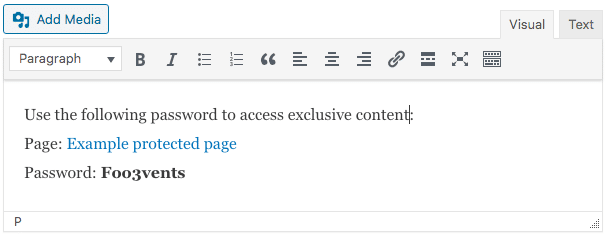
- Sla het product